개인의 인테리어 취향과 업무 스타일이 담겨있는 데스크테리어, 업무용 메신저에서도 내 업무 스타일과 취향대로 설정할 수 있다는 사실 아셨나요? 오늘 콘텐츠를 쭉 따라오신다면 자신의 업무 스타일로 메신저 환경을 설정하는 방법을 찾을 수 있으실 겁니다.🤗
직장인 하수: 데스크테리어만 함
직장인 중수: 데스크테리어 + 기업 메신저 맞춤 설정 함
직장인 고수: 데스크에 보통 없음
데스크테리어, 나에게 딱 맞는 업무 환경 만들기
데스크테리어란?
데스크테리어는 Desk와 Interior의 합성어인데요, 사무실 책상 위를 꾸미는 것을 말하는 신조어입니다.
데스크테리어는 직장인이라면 한 번쯤 거쳐 가는 관문이죠. 똑같은 책상, 업무용 PC, 마우스, 키보드 등 제공 받은 아이템은 같을지라도 한 달만 지나면 각자의 스타일로 책상을 꾸리게 됩니다.
데스크테리어는 코로나19 이전만 해도 오피스에서 이뤄졌는데요, 재택근무 도입이 증가하면서 홈 오피스를 꾸리기 위한 활동으로 확장됐습니다. 실제로 코로나19로 인해 재택근무 도입이 급격하게 늘어났던 2020년에는 다양한 사무용품 구매가 증폭하기도 했습니다.

인테리어 플랫폼 ‘오늘의집’에 따르면 2020년 8월 사무용 책상 판매량이 2019년 말보다 300% 이상 증가했습니다. 재택근무 중 화상회의를 위한 데스크테리어 필수 아이템으로 헤드폰을 빼놓을 수 없는데요, 디자인 상품 전문 쇼핑몰 ‘텐바이텐’ 역시 헤드폰의 판매량이 전년동월대비(2020년 8월 기준) 501% 판매신장률을 기록했다고 밝혔습니다.
잡코리아가 성인남녀 683명을 대상으로 진행한 설문에 따르면 데스크테리어를 하며 가장 신경 쓰는 부분의 1위는 ‘꼭 필요한 물품들로 심플하게 구성했는지’(39.2%)였습니다. 그 뒤로는 2위 ‘책상 및 소품 컬러의 통일성이 있는지’(34.1%)와 3위 ‘업무·과제 효율성을 높일 수 있는 환경인지’(29.8%)가 있었는데요, 데스크테리어가 단순한 취향대로 책상 꾸미기가 아니라는 점이 보이는 결과입니다. 1위와 3위 모두 업무에 도움이 되는 방향을 고려하고 있기 때문이죠.

데스크테리어가 시작된 지점을 찾아간다면 “오랜 시간을 보내는 공간이니 잘 꾸려보자!” 라는 생각이 있습니다. 그렇다면 업무 중 자주, 오래 사용하는 PC 공간의 설정도 중요하겠죠. 우리는 데스크테리어 전에 각자 편한 웹 브라우저를 설치합니다. 또 사진 뷰어, 비디오 플레이어, 즐겨찾기 목록을 구성해 일하기 좋은 환경을 만들죠.
하지만 여기 빠진 것이 있습니다! 바로 업무 환경에서 빠질 수 없는 기업 메신저인데요, 업무용 메신저는 왠지 ‘딱딱하고, 고정되어 있을 것’ 이라는 느낌입니다. 때문에 개인 맞춤 설정에 대한 시도를 생각하기 어려웠던 게 사실이죠. 업무 중에 자주 사용하고 보는 기업 메신저를 개인의 성향에 맞춰 설정할 수 있다면 업무 효율성도 올라가겠죠. 마치 데스크테리어로 우리가 개인에게 최적화된 환경을 만들어 업무 수행 능력을 높였듯이 말이죠.😎
옵션 설정으로 내 업무환경에 메신저 딱 맞추기
하이웍스 메신저는 메뉴 설정과 환경설정 기능을 제공해 사용자별로 효율적으로 업무를 할 수 있는 환경을 구성할 수 있도록 합니다.
▶ 채팅 UI 설정하기
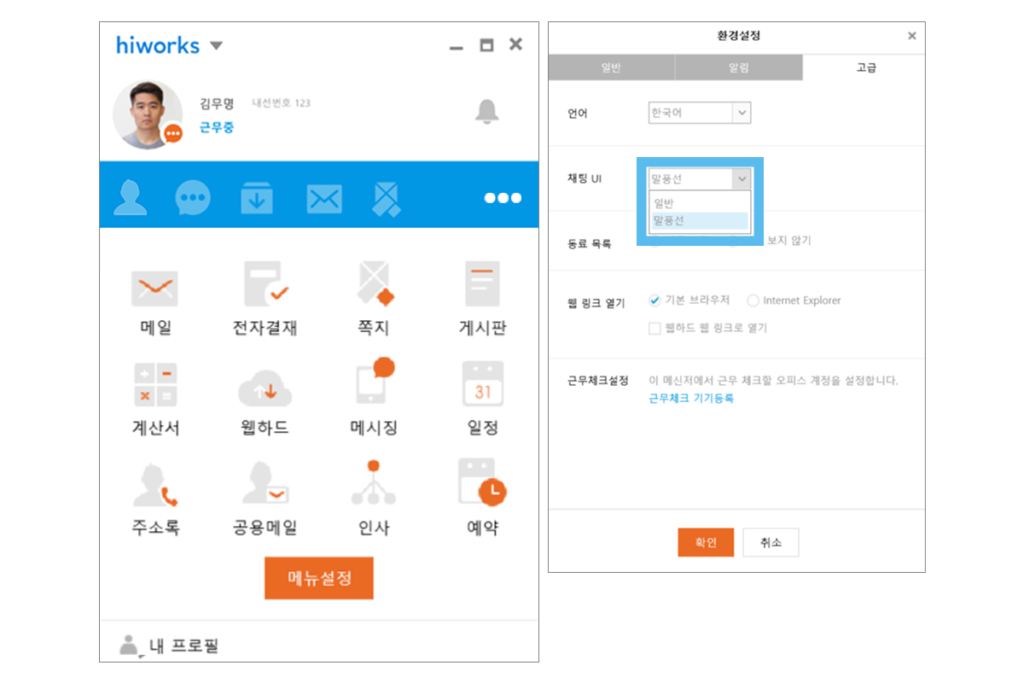
사람마다 글이 편하게 읽히는 방식은 다르죠! 하이웍스 메신저의 [환경설정 > 고급탭]에서는 채팅 UI를 설정할 수 있습니다. 말풍선 형식의 채팅 UI를 설정하면 상대방의 프로필 사진과 함께 말풍선 안에 텍스트가 있는 형식으로 대화할 수 있습니다. 말풍선 형태의 채팅 UI가 익숙하다면 고급탭에서 채팅UI 형식을 변경해보세요.
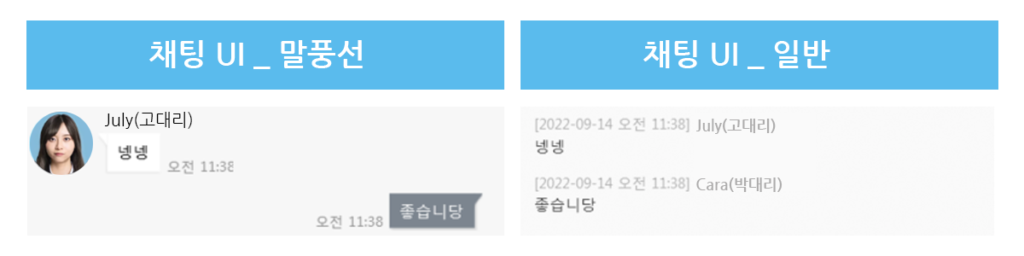
하이웍스 메신저의 기본 채팅 UI는 메모장 형식과 유사합니다. 말풍선 UI와 달리 프로필 사진은 보이지 않지만, 채팅 메시지 위에 커뮤니케이션이 이뤄진 정확한 일시와 메신저를 보낸 대상이 본인을 포함해 표시되죠. 프로필 사진이 보이는 것이 메신저 대화 집중에 방해가 된다고 느껴졌다면 채팅 UI를 ‘일반’으로 설정해보세요.
▶ 알림 설정하기
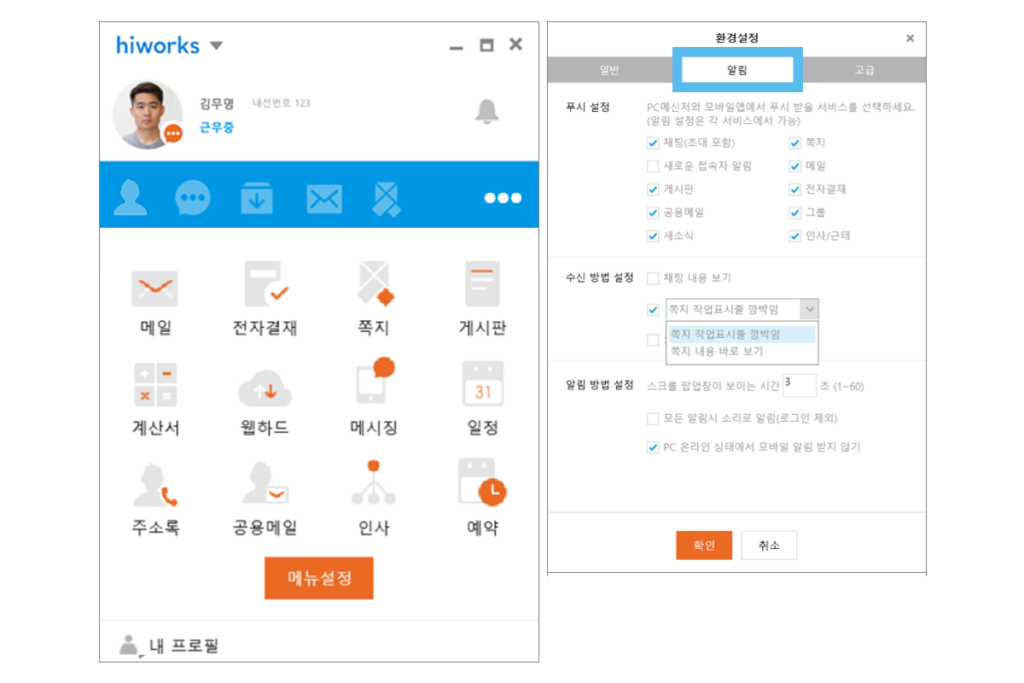
재택근무가 많아지면서 자연스럽게 회의 또한 온라인으로 이뤄집니다. 화상 회의에서 화면공유를 할 때 갑자기 메신저 알람이 뜨고, 또 내용이 모두에게 노출돼 아찔했던 경험이 있다면 주목해주세요. 하이웍스 메신저에서는 메신저 알림 설정 기능으로 수신 방법에 대한 섬세한 환경설정이 가능합니다.
메신저로 중요한 대화가 이어질 때는 수신 방법 설정에서 ‘채팅 내용 보기’를 체크해 다른 업무 중에도 메신저 커뮤니케이션 내용을 빠짐없이 확인할 수 있습니다. 반대로 화상 회의, 특히 자신의 화면을 공유해서 진행하는 상황이라면 사전에 ‘오피스 알림 작업표시줄 깜빡임’을 체크해보세요. 작업표시줄에 메신저가 왔다는 표시만 있어 회의에 방해되지 않으며, 회의 후에는 잊지 않고 메신저 답변을 할 수 있습니다.
▶ 즐겨찾기 메뉴 설정하기
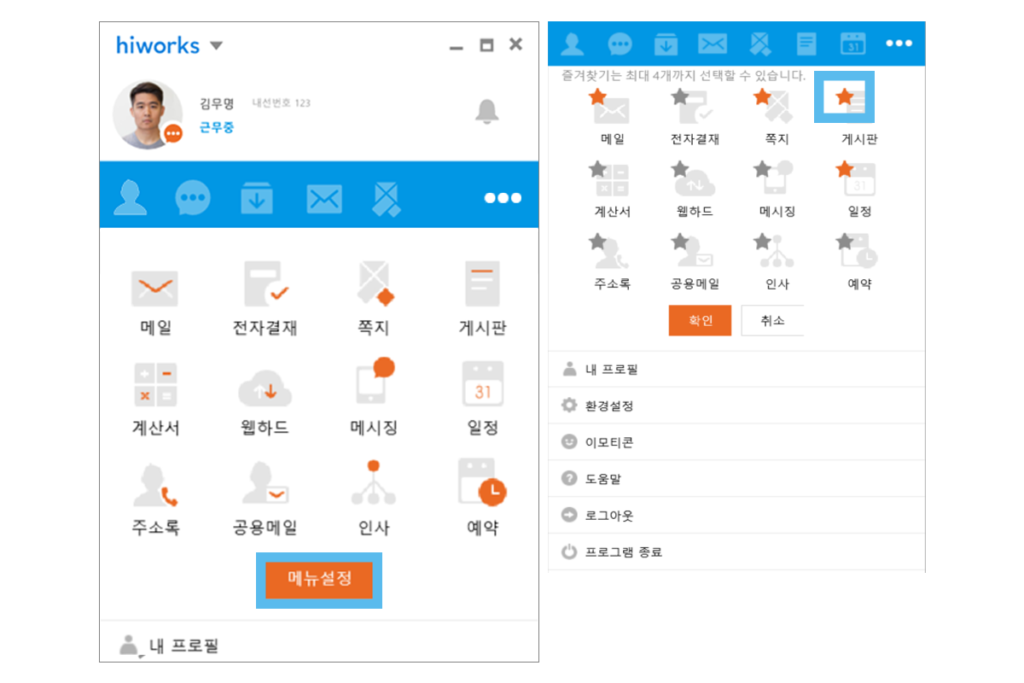
메신저 상단 메뉴는 손이 가기 쉬운데요, 자주 사용하는 기능을 배치한다면 특정 메뉴를 찾기 위해 여러 번 클릭했던 번거로움을 줄일 수 있죠. 하이웍스 메신저에서는 메뉴설정 기능을 통해 원하는 메뉴를 메신저 상단 메뉴바에 추가할 수 있습니다. 기본 고정 메뉴인 ‘동료’, ’채팅’, ‘파일박스’를 제외하고 최대 4개까지 선택할 수 있으니 자주 사용하는 메뉴로 상단 메뉴바를 구성해보세요.
🍯꿀팁: 메뉴설정 시 별표를 누른 순서대로 상단 메뉴바에 추가됩니다! 더 자주 사용하는 메뉴를 먼저 선택하거나 원하는 순서로 메뉴를 배치하기 좋겠죠.
하이웍스 메신저는 사용자의 편의를 위해 다양한 설정 옵션을 제공하고 있습니다.
현재 하이웍스 오피스(메신저)는 최대 100개 계정까지 무료로 제공되고 있는데요,
나에게 딱 맞는 업무용 메신저 환경을 하이웍스와 함께 만들어 보세요.
하이웍스 메신저 콘텐츠 더 보기

